Thủ thuật thú vị trong Microsoft Word ít người biết
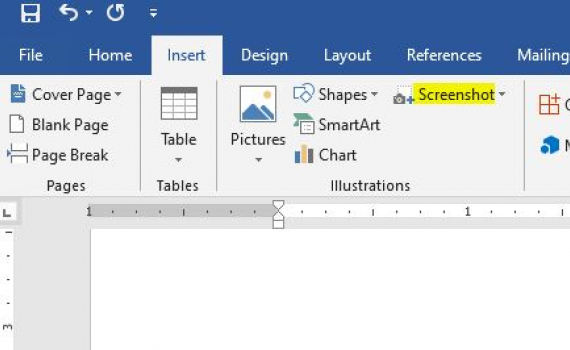
Chèn ảnh chụp màn hình
Thông thường để chèn ảnh chụp màn hình chúng ta vẫn thực hiện theo 2 bước đó là chụp màn hình bằng công cụ Snipping Tool rồi lưu lại ảnh sau đó vào Insert > Picture để lấy ảnh chụp và chèn vào nội dung. Tuy nhiên, các bạn hoàn toàn có thể rút gọn thao tác này với tính năng Screenshot. Các bạn chỉ cần chọn Insert > Screenshoot> Screen Clipping và kéo chọn phần màn hình muốn chụp lại. Ngay sau đó ảnh chụp sẽ tự động được đính vào phần văn bản bạn muốn chèn.
Chuyển chữ thường thành chữ hoa
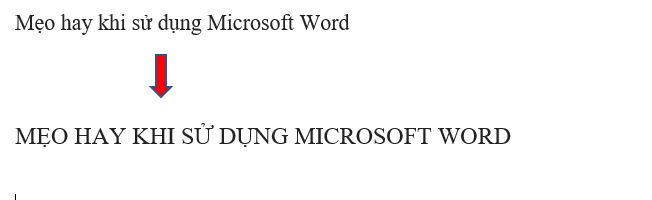
Trong quá trình sử dụng không ít người rơi vào tình trạng gõ xong một câu dài sau đó mới nhớ ra cần phải dùng toàn bộ chữ in hoa. Nhiều người không biết sẽ xóa toàn bộ phần đã đánh máy và dùng Capslock để gõ lại. Nhưng thực chất có một cách đơn giản và nhanh hơn rất nhiều để xử lý tình huống này. Bạn chỉ cần bôi đen phần văn bản cần chuyển đổi và nhấn đồng thời hai phím Shift + F3. Lúc này văn bản đang ở chữ thường sẽ chuyển sang chỉ viết hoa chữ cái đầu tiên. Để tất cả các chữ cái đều chuyển thành chữ hoa bạn cần nhấn tổ hợp phím Shift + F3 thêm một lần nữa.
Nếu thường xuyên phải thực hiện thao tác bôi đen bạn nên biết đến thủ thuật này: Chỉ cần giữ phím Ctrl (phím Command trên Mac) và click vào bất kì từ nào trong câu, Word sẽ tự động bôi đen toàn bộ câu chứa từ đó. Cách làm này giúp bạn xác định chính xác câu cần bôi đen mà không cần thực hiện thao tác kéo và di chuột như thông thường.
Tự động chèn ngày giờ hiện tại
Nếu muốn thêm ngày hiện tại khi sử dụng Word bạn chỉ cần sử dụng tổ hợp Shift + Alt + D. Nếu muốn chèn giờ bạn ấn đồng thời Shift + Alt + T.
Tự động tạo ra đoạn văn
Đây là một tính năng khá thú vị cho phép người dùng tạo ra một đoạn văn bản bao gồm các ký tự Latin vô nghĩa. Bạn chỉ cần gõ lệnh "=lorem(p,l)" sau đó thay "p" bằng số đoạn và "l" bằng số câu mà bạn muốn tạo ra, để trỏ chuột ở sau câu lệnh và nhấn Enter.
Để tạo ra các đoạn văn có sẵn bạn hãy gõ dòng lệnh "=rand(p,l)", "p", "l" cũng tương ứng với số đoạn và số câu bạn muốn tạo.
Ẩn đoạn văn trong Word
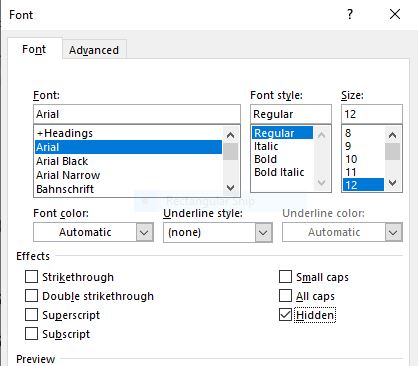
Nếu muốn ẩn đi một nội dung nào đó nhiều người sẽ chọn cách biến đoạn văn thành font chữ trắng nhưng cách làm này sẽ khiến văn bản bị xuất hiện khoảng trắng.
Để ẩn đi nội dung mà không bị phát hiện, các bạn chỉ cần bôi đen nội dung muốn ẩn và nhấn đồng thời Ctrl + D. Tại cửa sổ Font bạn chọn vào Hidden và ấn OK là hoàn thành. Nếu muốn hiển thị lại đoạn văn bạn chỉ cần nhấn tổ hợp phím Ctrl + Shift + 8.
Sử dụng máy tính trên Word
Đôi khi bạn phải thực hiện các phép toán ngay trong khi sử dụng Word nhưng lại không muốn bật ứng dụng máy tính (Calculator) của Windows, lúc này, bạn chỉ cần thêm vào máy tính cho Word theo các bước sau:
- Vào File > Options >Quick Access Toolbar
- Trong hộp thoại Choose commands from bạn đổi thành All Commands > Calculate> Add> OK.
Lúc này bạn sẽ thấy xuất hiện một vòng tròn nhỏ màu xám ở góc trên bên trái cửa sổ Word. Để thực hiện tính toán bạn bôi đen phép tính và click vào vòng tròn, đáp án sẽ hiện ra ở phía góc dưới bên trái màn hình.
Theo tintuc.vn
Tin cùng chuyên mục
- Nokia chuẩn bị triển khai 5G tại Việt Nam 24.09.2024 | 13:58 PM
- Sinh động các chương trình trực tiếp tại Fanpage Báo Tuyên Quang online 03.01.2023 | 08:16 AM
- Thực hiện quy định về chuẩn hóa thông tin thuê bao di động 31.03.2023 | 16:13 PM
- Hưởng ứng ngày Chuyển đổi số quốc gia 10/10Chuyển đổi số vì một cuộc sống tốt đẹp hơn 09.10.2022 | 21:42 PM
- Sở Thông tin và Truyền thông: Diễn tập ứng phó sự cố an toàn thông tin mạng năm 2022 04.10.2022 | 17:30 PM
- Hướng dẫn trẻ em sử dụng mạng internet an toàn và hiệu quả 05.08.2022 | 08:27 AM
- Người dùng nên cập nhật Chrome 92 ngay để vá 9 lỗ hổng nghiêm trọng 21.08.2021 | 15:47 PM
- UBND tỉnh nghe báo cáo dự thảo đề án chuyển đổi số tỉnh Thái Bình giai đoạn 2021 - 2025, định hướng đến năm 2030 21.07.2021 | 19:16 PM
- Thiết bị đầu tiên chuyển suy nghĩ thành câu nói 19.07.2021 | 09:47 AM
- Tại sao không gộp các ứng dụng chống dịch thành một 'super app' 19.07.2021 | 09:48 AM
Xem tin theo ngày
-
 Đặc sắc chương trình nghệ thuật kỷ niệm 110 năm ngày sinh Tổng Bí thư Nguyễn Văn Linh và chào mừng hợp nhất tỉnh Hưng Yên và tỉnh Thái Bình
Đặc sắc chương trình nghệ thuật kỷ niệm 110 năm ngày sinh Tổng Bí thư Nguyễn Văn Linh và chào mừng hợp nhất tỉnh Hưng Yên và tỉnh Thái Bình
- Chủ tịch Ủy ban Trung ương MTTQ Việt Nam Đỗ Văn Chiến thăm làm việc tại phường Phố Hiến
- Công bố nghị quyết, quyết định của Trung ương, địa phương về sáp nhập đơn vị hành chính cấp tỉnh, cấp xã và kết thúc hoạt động cấp huyện
- Báo Thái Bình - Một hành trình với những mốc son lịch sử
- Thư tòa soạn
- Công bố quyết định của Bộ trưởng Bộ Công an, Giám đốc Công an tỉnh về công tác tổ chức, cán bộ
- Khởi công dự án nhà máy đốt chất thải rắn phát điện công nghệ hiện đại tại xã Thụy Trình
- Khởi công dự án đầu tư xây dựng sân golf Cồn Vành và dự án đầu tư xây dựng khu bến cảng hàng lỏng Ba Lạt
- Việt Nam nâng tầm vị thế tại Hội nghị quốc tế về biển và đại dương
- Hội thảo khoa học: Đồng chí Nguyễn Văn Linh – Nhà lãnh đạo kiên định, sáng tạo của Đảng và cách mạng Việt Nam
